華為云享專家,InfoQ簽約作者,阿里云專家博主,51CTO博客首席體驗官,開源項目GVA成員之一,專注于大前端技術的分享,包括Flutter,小程序,安卓,VUE,JavaScript。
在體驗之前,大家可以先看這張圖,然后按圖索驥,不過不會在這個教程教如何如何安裝nodejs,
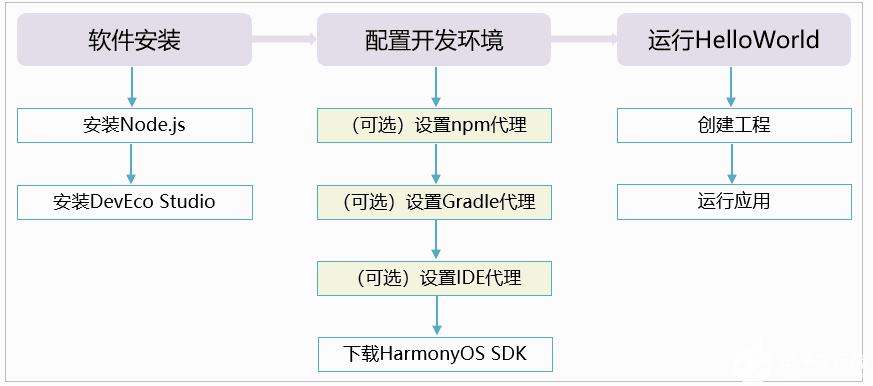
接下來開始正文
1.第一步,打開鏈接,點擊下載
https://developer.harmonyos.com/cn/develop/deveco-studio/
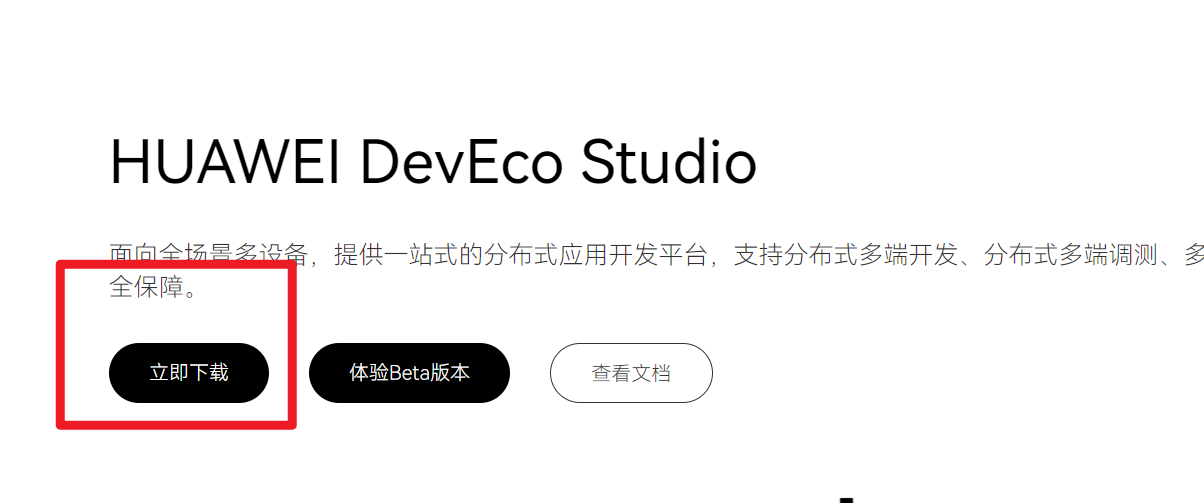
目前最新版本
https://developer.harmonyos.com/cn/develop/deveco-studio#download_beta
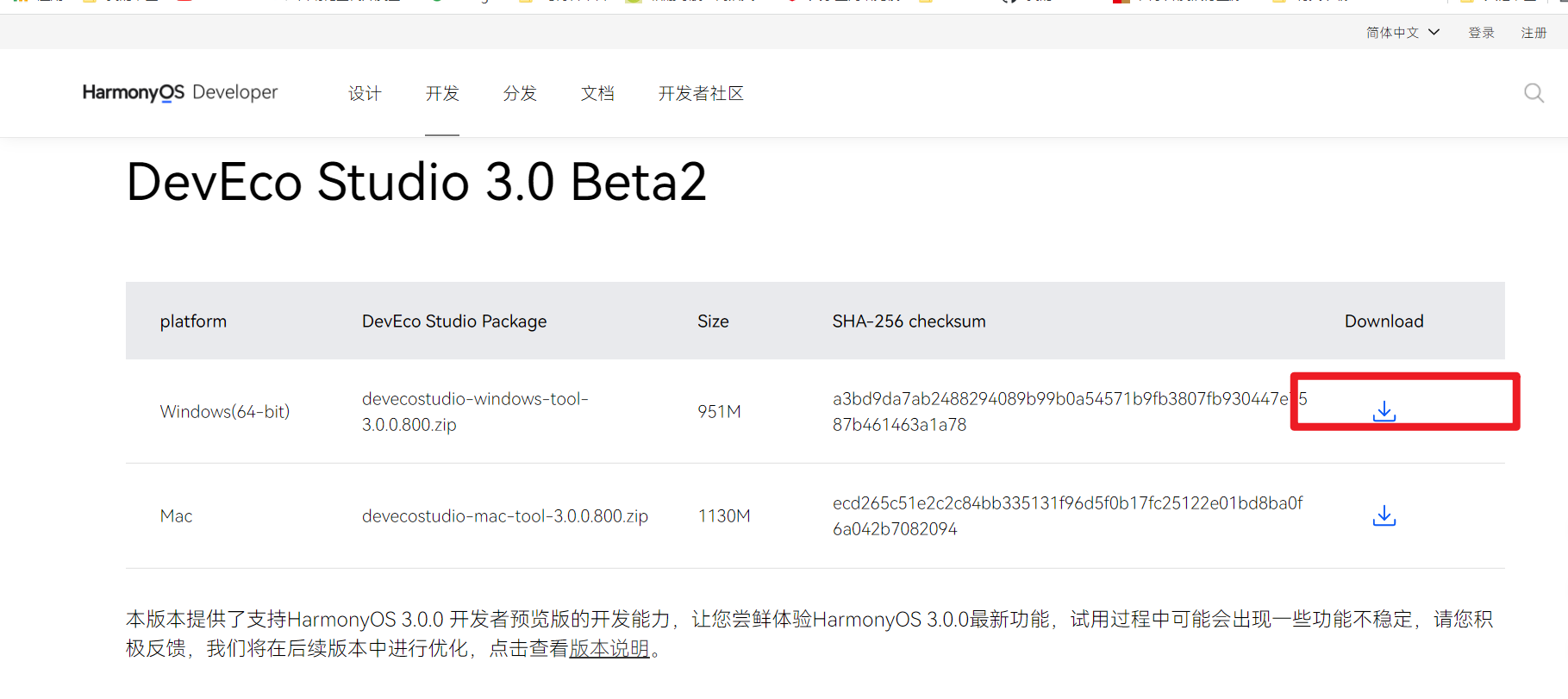
兩個版本都可以下載,看你自己需要
Release版本提供更穩定的功能特性,
Beta版本提供了支持HarmonyOS 3.0.0 開發者預覽版的開發能力,讓您嘗鮮體驗HarmonyOS 3.0.0最新功能,
下載到本地之后雙擊exe可執行文件
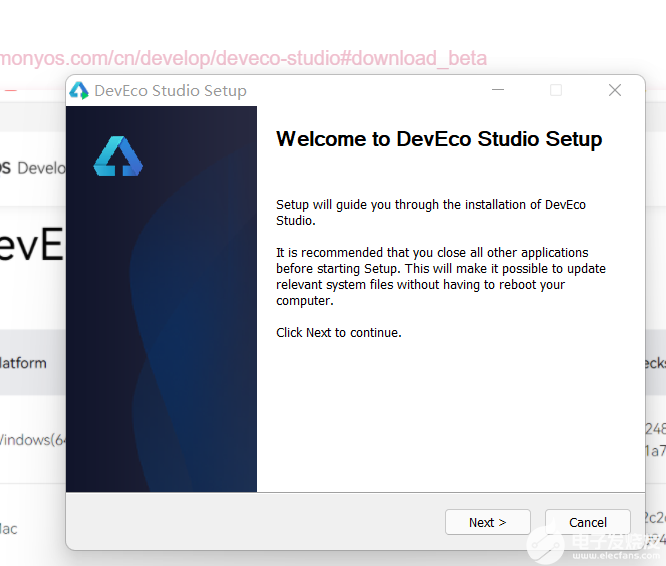
2.一路next,在這步記得勾選,這樣后續開發比較方便。至于為什么鴻蒙不支持vs和as開發,大家可以自己去探究。
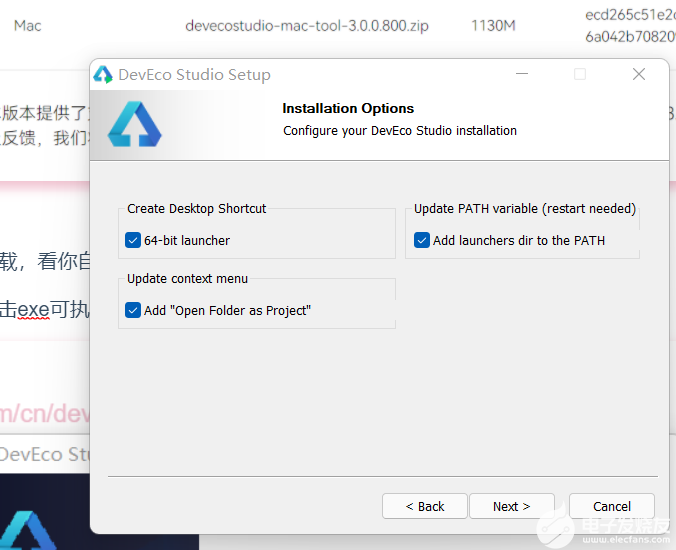
3.運行已安裝的DevEco Studio,首次使用,請選擇Do not import settings,點擊OK。
進入配置向導頁面,設置npm registry,DevEco Studio已預置對應的倉,直接點擊Start using DevEco Studio進入下一步。
說明
如果配置向導界面出現的是設置Set up HTTP Proxy界面,說明網絡受限,請根據參考信息配置DevEco Studio代理、NPM代理和Gradle代理后,再下載HarmonyOS SDK。
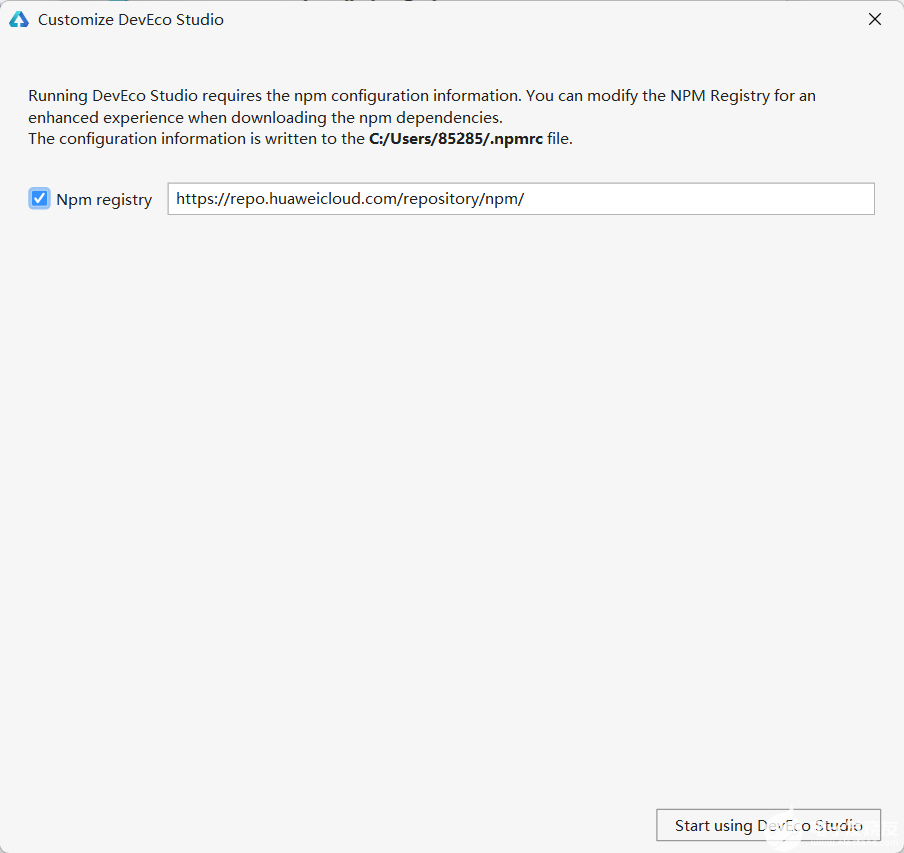
DevEco Studio向導指引開發者下載SDK,默認下載OpenHarmony SDK。SDK下載到user目錄下,也可以指定對應的存儲路徑,SDK存儲路徑不支持中文字符,然后點擊Next。
在彈出的SDK下載信息頁面,點擊Next,并在彈出的License Agreement窗口,點擊Accept開始下載SDK。
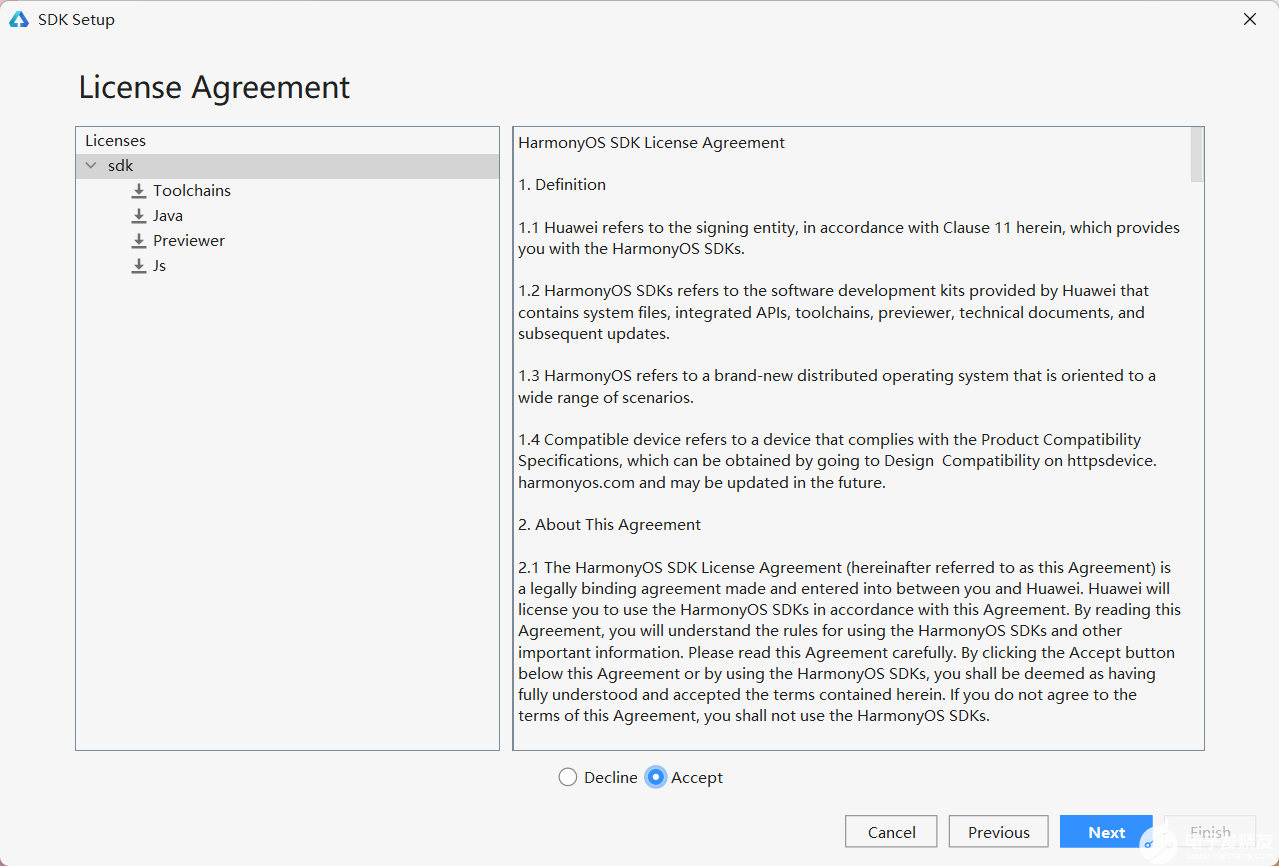
等待OpenHarmony SDK及工具下載完成,點擊Finish,界面會進入到DevEco Studio歡迎頁。
4.配置HDC工具環境變量
HDC是為開發者提供HarmonyOS應用/服務的調試工具,為方便使用HDC工具,請為HDC工具及其端口號設置環境變量。
Windows環境變量設置方法:
在此電腦 > 屬性 > 高級系統設置 > 高級 > 環境變量中,添加HDC端口變量名為:HDC_SERVER_PORT,變量值設置為7035。
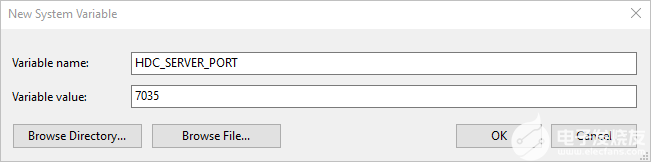
在path變量中,添加HDC工具路徑,HDC工具路徑為:HarmonyOS SDK安裝目錄/toolchains。
F:\HarmonySdk\toolchains
5.創建和運行Hello World
打開DevEco Studio,在歡迎頁點擊Create Project,創建一個新工程,選擇js的方式,目前支持的有js,java和c++,這方面看自己的喜好。
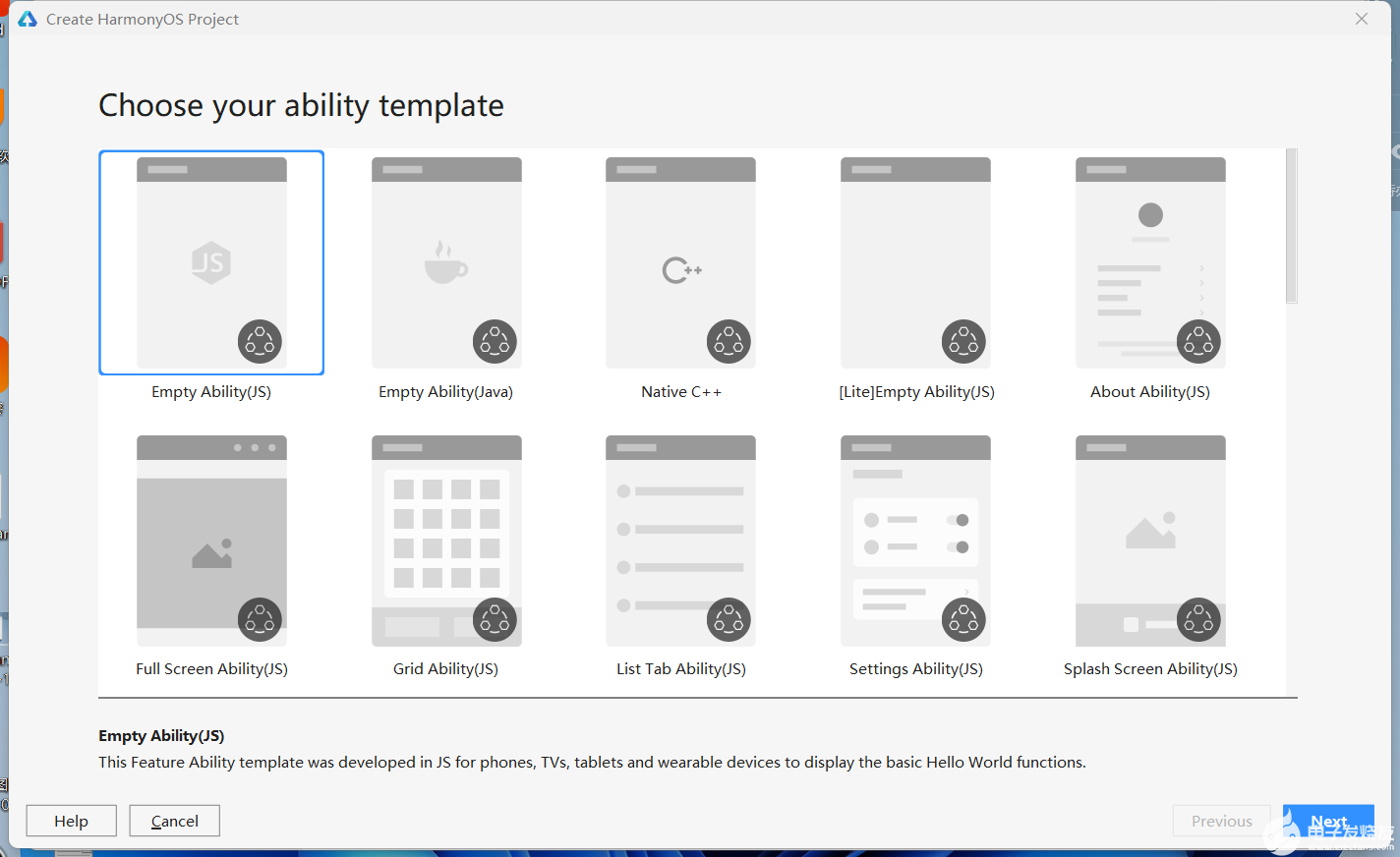
6.填寫工程相關信息,Device Type選擇Phone,其他保持默認值即可,點擊Finish。關于各個參數的詳細介紹,
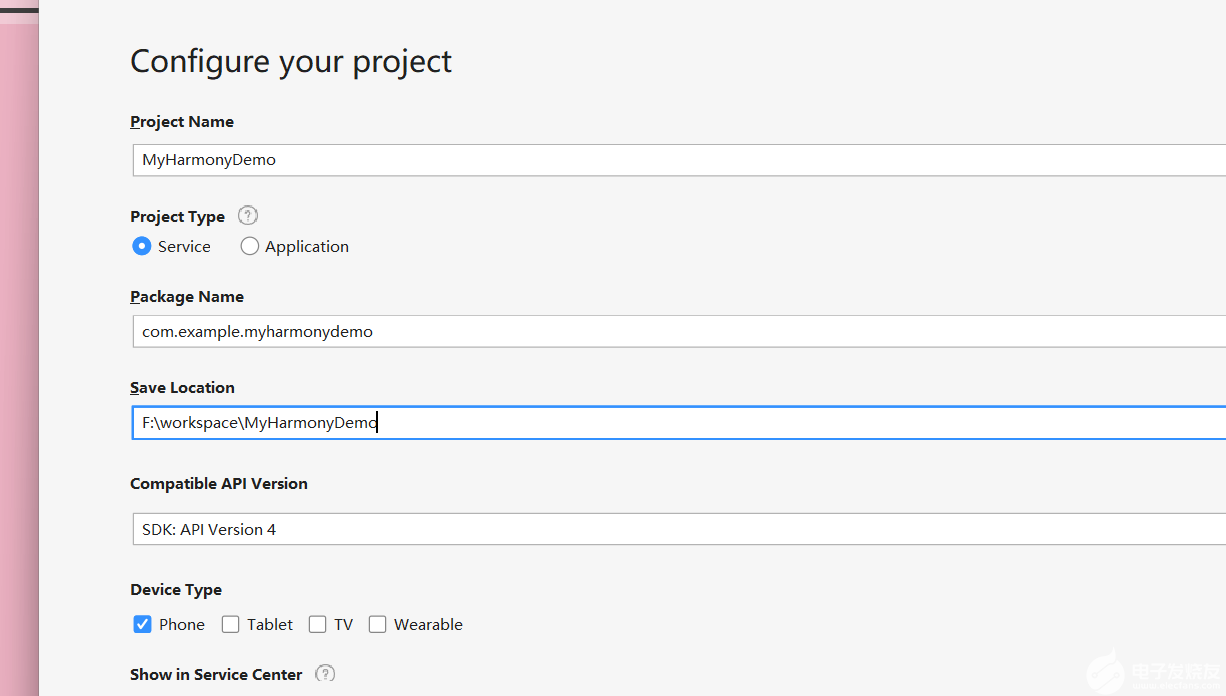
工程創建完成后,DevEco Studio會自動進行工程的同步,同步成功如下圖所示。
7.使用模擬器運行HelloWorld
DevEco Studio提供遠程模擬器和本地模擬器,本示例以遠程模擬器為例進行說明
DevEco Studio提供模擬器供開發者運行和調試HarmonyOS應用/服務。
在DevEco Studio菜單欄,點擊Tools > Device Manager。
在Remote Emulator頁簽中點擊Login,在瀏覽器中彈出華為開發者聯盟帳號登錄界面,請輸入已實名認證的華為開發者聯盟帳號的用戶名和密碼進行登錄(查看遠程模擬器登錄常見問題)。
說明
推薦使用最新版本Chrome瀏覽器,如果使用Safari、360等其他瀏覽器,要取消阻止跨站跟蹤和阻止所有Cookie功能。
登錄后,請點擊界面的允許按鈕進行授權。
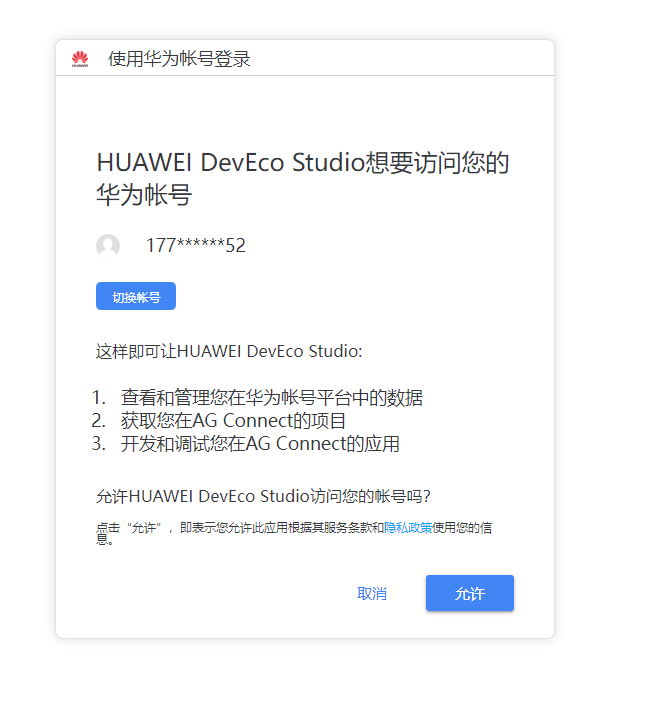
在設備列表中,選擇Phone設備P40,并點擊
按鈕,運行模擬器。
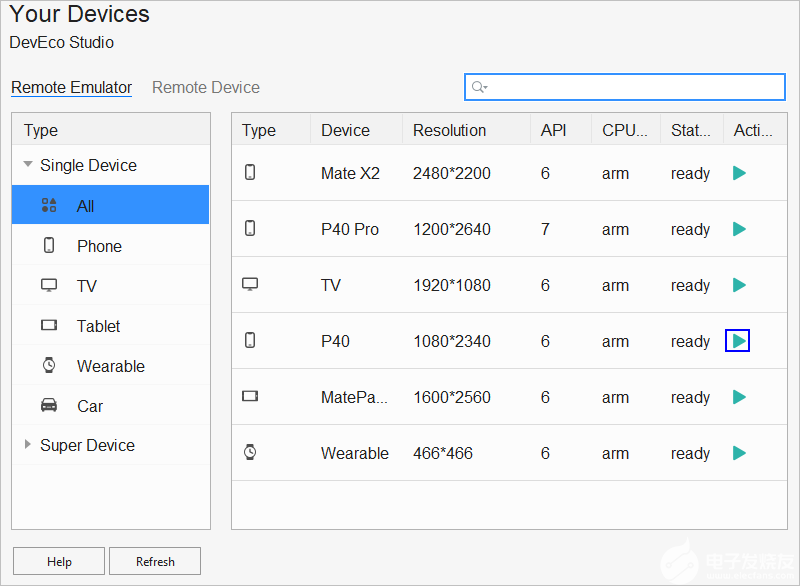
點擊DevEco Studio工具欄中的
按鈕運行工程,或使用默認快捷鍵Shift+F10(Mac為Control+R)運行工程。

8.已成功運行了第一個HarmonyOS應用/服務,
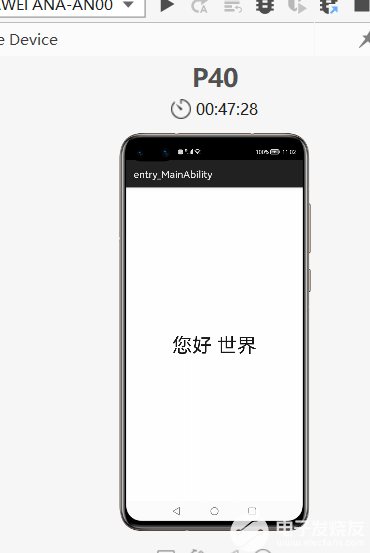
到此華為鴻蒙os 的環境搭建和初體驗就講完了
最后總結:
作為一枚Flutter開發程序員,第一點,第一次上手這個IDE和語言環境還是比較順利的 基本能看懂 具體的還要看官網文檔和api使用情況,沒有具體去深入寫, 個人看法學起來應該不難,第二點,如果有空了解和學習鴻蒙OS開發 沒有壞處 ,不要等到書到用書方恨少 那就不好了 ,有興趣的同學可以根據教程安裝開發環境學習和了解 ,最后希望我的文章能幫助到各位解決問題 。
審核編輯:湯梓紅
-
華為
+關注
關注
216文章
34537瀏覽量
253025 -
開源
+關注
關注
3文章
3408瀏覽量
42714 -
安卓
+關注
關注
5文章
2136瀏覽量
57608
發布評論請先 登錄
相關推薦
#新年新氣象,大家新年快樂!#AIGC入門及鴻蒙入門
AIGC入門及鴻蒙入門
鴻蒙Taro實戰:01-搭建開發環境
華為鴻蒙系統正式發布,華鼎冷鏈科技攜手共筑國產OS生態
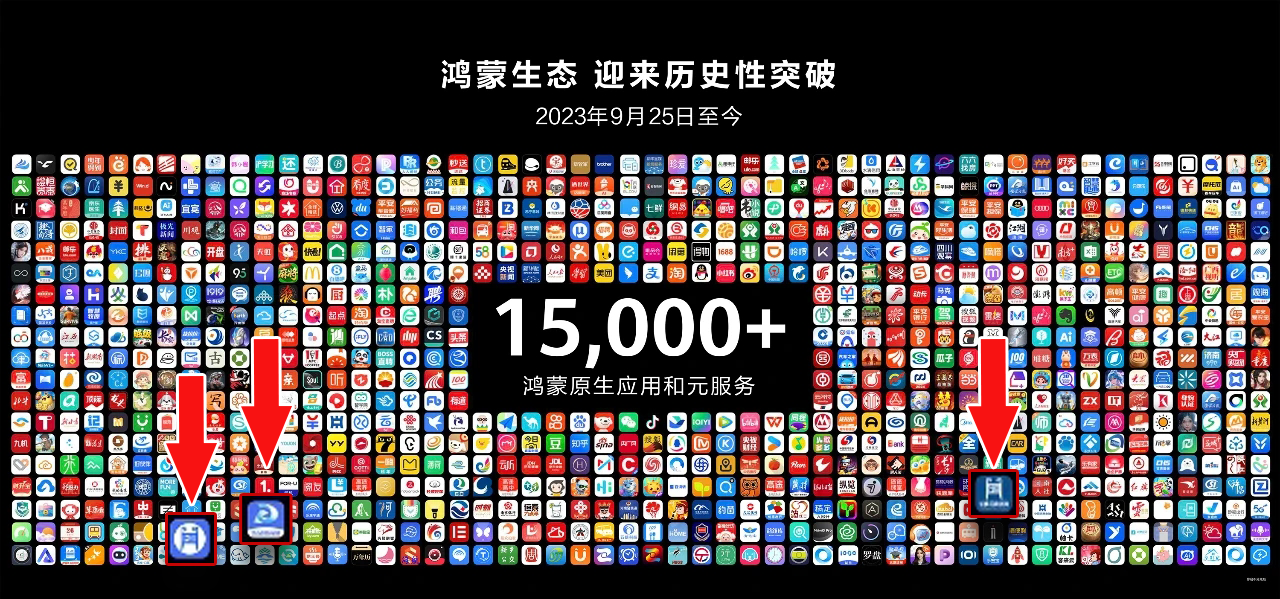
鴻蒙Flutter實戰:02-Windows環境搭建踩坑指南
鴻蒙Flutter實戰:01-搭建開發環境
瑞芯微RK3566鴻蒙開發板Ubuntu虛擬機環境搭建教程,觸覺智能Purple Pi OH主板

PyTorch深度學習開發環境搭建指南
華為發布鴻蒙原生智能,OS深度融合AI,小藝升級為系統級智能體

HDC2024華為發布鴻蒙原生智能:AI與OS深度融合,開啟全新的AI時代





 華為鴻蒙OS的環境搭建和初體驗
華為鴻蒙OS的環境搭建和初體驗










評論